以下也是轉錄銀箭線上的教學
對只有手機可以用的人來說真是方便,一樣全文轉錄 →→原文請點我
使用DateStamper加印相片日期 (iOS系統專用)
只有手機也可以加印相片日期!
步驟一
在App Store搜尋DateStamper並下載安裝應用程式《 點此連到AppStore 》
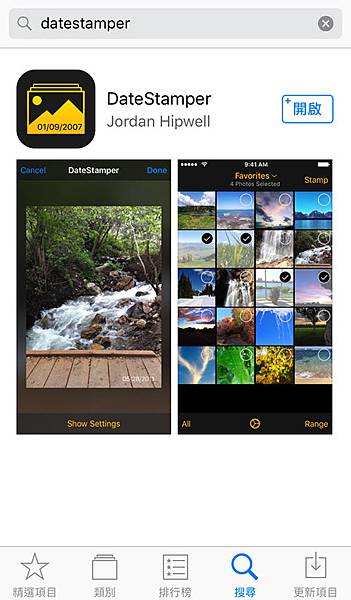
步驟二
打開下載好的DateStamper,會自動讀取手機裡的相片

可點選上方的All Photos更換手機裡的其他相簿

步驟三
點選要加上日期的相片,也可選擇左下角的All全選
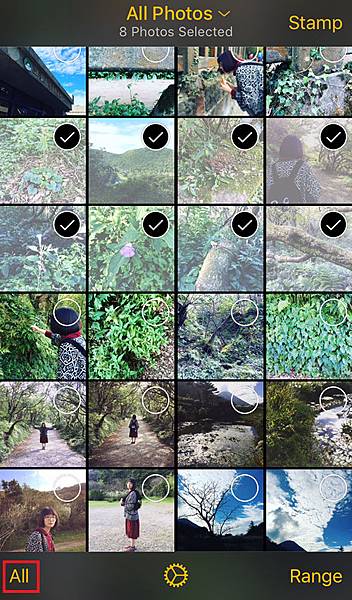
步驟四
點選正下方的齒輪進行設定


文字大小

字型字體
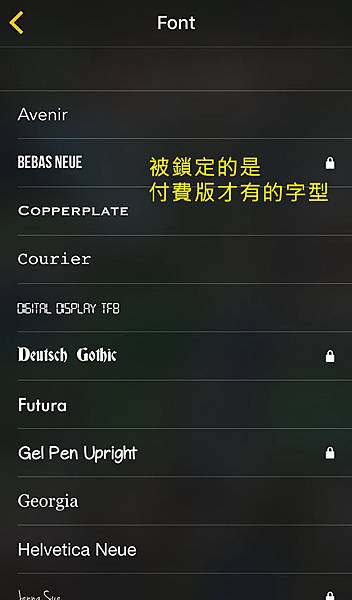
文字樣式


文字色彩

往下拉可看到Date and Time跟日期目前的顯示預覽
點選Date and Time可選擇想要呈現的日期格式
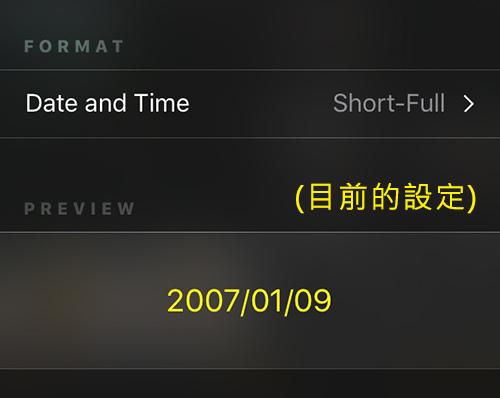

設定完以後點選Done存檔離開
步驟五
點選右上角的Stamp開始加印日期,系統會跳出詢問是否允許修改照片
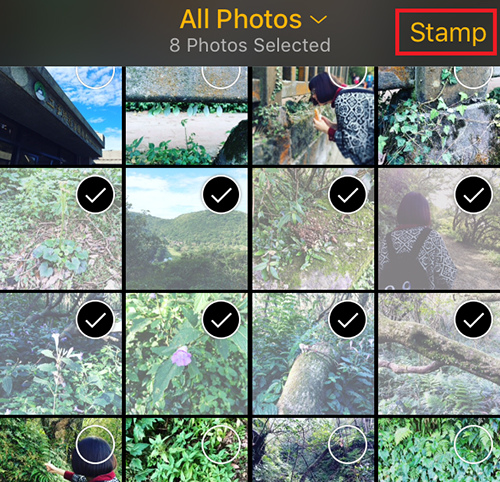
如選擇All的話,由於恢復照片日期須一張一張點選,建議可先加一兩張看看效果再一起加上
※加印日期會直接覆蓋原始檔案,請注意

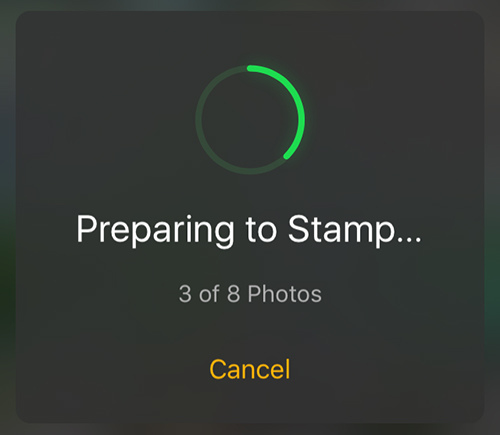
系統跑完後即會加好日期,可至媒體櫃確認

加印日期的照片完成!
恢復不加日期的方法
如加印日期後不滿意或需要修改,可在App中點選該照片,再點選左上角的復原圖案,程式即會復原至未加日期前的樣子

完成後,登入銀箭線上網站,使用上傳相片功能將加好日期的照片上傳後,即可進行沖洗
或可使用銀箭APP上傳 《點此下載銀箭線上APP》
文章標籤
全站熱搜


 留言列表
留言列表
